Screens 5: VNC Escritorio
Acceso rápido y seguro
开发者: Edovia Inc.
5天11小时
最新版本上线距今
42
近1年版本更新次数
2023-11-29
全球最早版本上线日期
版本: 5.6.11
版本更新日期
2025-07-22
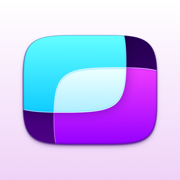
Screens 5: VNC Escritorio
Acceso rápido y seguro
更新日志
Se resolvió un problema que impedía a Screens obtener datos de conexión de Tailscale para ciertos usuarios.应用描述
Toma el control de tus computadoras, estés donde estés.
Con Screens 5, puedes acceder de forma remota a tu Mac, PC con Windows, PC con Linux o Raspberry Pi desde cualquier lugar, ya sea en casa, en una cafetería o al otro lado del mundo. Gracias a su velocidad, seguridad y confiabilidad, Screens ofrece una experiencia fluida de escritorio remoto en iPhone, iPad, Mac y Vision Pro.
¿Por qué elegir Screens?
Conéctate desde cualquier lugar
Instala Screens Connect en tu Mac o PC con Windows para acceder fácilmente a tus dispositivos en cualquier parte del mundo. ¿Necesitas conectarte a un PC con Linux o Raspberry Pi? Screens se integra completamente con Tailscale, proporcionando conexiones remotas seguras y sin complicaciones.
Modo Cortina (Curtain Mode)
Protege tu privacidad ocultando la pantalla del Mac remoto mientras estás conectado, ideal para entornos compartidos.
Conexiones seguras y sin esfuerzo
Activa Remote Login en tu Mac o configura tu PC con Windows, PC con Linux o Raspberry Pi para admitir conexiones SSH. Screens también admite claves SSH para mayor seguridad.
Inicio de sesión rápido y conveniente
Screens automatiza la introducción de contraseñas para que puedas conectarte de manera rápida y eficiente.
Compatibilidad con múltiples pantallas
Selecciona fácilmente qué pantalla ver en Mac con varios monitores o muestra todas al mismo tiempo. Screens recuerda tus preferencias.
Compartición del portapapeles
Transfiere sin problemas texto enriquecido, URL, imágenes y más entre tu portapapeles local y remoto.
Selección de sesión
Si alguien ya ha iniciado sesión en un Mac remoto, puedes elegir compartir su pantalla o iniciar una nueva sesión.
Compatibilidad con Raspberry Pi 5
Screens es totalmente compatible con Bookworm y WayVNC, utilizando autenticación RSA-AES para un rendimiento fluido.
Ayuda a amigos y familiares
Con la herramienta gratuita Screens Assist (Mac), puedes ayudar a tus seres queridos a solucionar problemas, actualizar aplicaciones y más de manera remota.
Soporte para teclados y dispositivos de entrada externos
Mejora el control con un Magic Keyboard o cualquier teclado y dispositivo de entrada externo compatible.
Transferir archivos
Comparte archivos entre tu iPhone o iPad y tu Mac con solo arrastrar y soltar.
Apple Pencil
Interactúa con contenido remoto de forma natural con Apple Pencil.
Otras funciones:
• Calidad de visualización adaptativa y completa
• Control total o solo visualización de la computadora remota
• Sincronización con iCloud
• Soporte completo para esquemas de URL
• Protección de contenido con Touch ID, Face ID, Apple Watch o contraseña
Requisitos del sistema:
• Las conexiones con PC con Windows requieren un servidor VNC, como UltraVNC o TightVNC.
• El portapapeles compartido en PC con Windows y Linux solo admite texto y URL.
• La transmisión de audio no es compatible debido a las limitaciones del protocolo VNC.
• Screens Connect requiere macOS 10.13 High Sierra o posterior, o Windows 10 SP1 o posterior. Se necesita una cuenta gratuita de Screens ID.
• Screens admite acceso remoto desde iPhone, iPad, Mac y Vision Pro, pero no hacia dispositivos iOS o iPadOS.
Screens es tu herramienta confiable para el control remoto, garantizando accesibilidad, seguridad y control total sobre tus dispositivos en cualquier momento y lugar.
Política de privacidad: https://screens.app/privacy
Términos de uso: https://screens.app/terms版本: 5.6.10
版本更新日期
2025-07-17

Screens 5: VNC Escritorio
Acceso rápido y seguro
更新日志
- Se resolvió un problema de compatibilidad con una próxima versión de iPadOS que podía hacer desaparecer los botones en algunas ventanas.
- Se corrigieron problemas de compatibilidad que afectaban a ciertos idiomas no latinos al usar el modo Legado.
- Se cambió el atajo opcional de cambio de aplicación de Command-\ a Command-Return para mejor soporte en todos los teclados.
- Mejoras generales de rendimiento y estabilidad.应用描述
Toma el control de tus computadoras, estés donde estés.
Con Screens 5, puedes acceder de forma remota a tu Mac, PC con Windows, PC con Linux o Raspberry Pi desde cualquier lugar, ya sea en casa, en una cafetería o al otro lado del mundo. Gracias a su velocidad, seguridad y confiabilidad, Screens ofrece una experiencia fluida de escritorio remoto en iPhone, iPad, Mac y Vision Pro.
¿Por qué elegir Screens?
Conéctate desde cualquier lugar
Instala Screens Connect en tu Mac o PC con Windows para acceder fácilmente a tus dispositivos en cualquier parte del mundo. ¿Necesitas conectarte a un PC con Linux o Raspberry Pi? Screens se integra completamente con Tailscale, proporcionando conexiones remotas seguras y sin complicaciones.
Modo Cortina (Curtain Mode)
Protege tu privacidad ocultando la pantalla del Mac remoto mientras estás conectado, ideal para entornos compartidos.
Conexiones seguras y sin esfuerzo
Activa Remote Login en tu Mac o configura tu PC con Windows, PC con Linux o Raspberry Pi para admitir conexiones SSH. Screens también admite claves SSH para mayor seguridad.
Inicio de sesión rápido y conveniente
Screens automatiza la introducción de contraseñas para que puedas conectarte de manera rápida y eficiente.
Compatibilidad con múltiples pantallas
Selecciona fácilmente qué pantalla ver en Mac con varios monitores o muestra todas al mismo tiempo. Screens recuerda tus preferencias.
Compartición del portapapeles
Transfiere sin problemas texto enriquecido, URL, imágenes y más entre tu portapapeles local y remoto.
Selección de sesión
Si alguien ya ha iniciado sesión en un Mac remoto, puedes elegir compartir su pantalla o iniciar una nueva sesión.
Compatibilidad con Raspberry Pi 5
Screens es totalmente compatible con Bookworm y WayVNC, utilizando autenticación RSA-AES para un rendimiento fluido.
Ayuda a amigos y familiares
Con la herramienta gratuita Screens Assist (Mac), puedes ayudar a tus seres queridos a solucionar problemas, actualizar aplicaciones y más de manera remota.
Soporte para teclados y dispositivos de entrada externos
Mejora el control con un Magic Keyboard o cualquier teclado y dispositivo de entrada externo compatible.
Transferir archivos
Comparte archivos entre tu iPhone o iPad y tu Mac con solo arrastrar y soltar.
Apple Pencil
Interactúa con contenido remoto de forma natural con Apple Pencil.
Otras funciones:
• Calidad de visualización adaptativa y completa
• Control total o solo visualización de la computadora remota
• Sincronización con iCloud
• Soporte completo para esquemas de URL
• Protección de contenido con Touch ID, Face ID, Apple Watch o contraseña
Requisitos del sistema:
• Las conexiones con PC con Windows requieren un servidor VNC, como UltraVNC o TightVNC.
• El portapapeles compartido en PC con Windows y Linux solo admite texto y URL.
• La transmisión de audio no es compatible debido a las limitaciones del protocolo VNC.
• Screens Connect requiere macOS 10.13 High Sierra o posterior, o Windows 10 SP1 o posterior. Se necesita una cuenta gratuita de Screens ID.
• Screens admite acceso remoto desde iPhone, iPad, Mac y Vision Pro, pero no hacia dispositivos iOS o iPadOS.
Screens es tu herramienta confiable para el control remoto, garantizando accesibilidad, seguridad y control total sobre tus dispositivos en cualquier momento y lugar.
Política de privacidad: https://screens.app/privacy
Términos de uso: https://screens.app/terms版本: 5.6.9
版本更新日期
2025-07-08

Screens 5: VNC Escritorio
Acceso rápido y seguro
更新日志
- Se solucionó un problema que causaba que el cursor saltara inesperadamente al usar el trackpad en ciertas situaciones.
- Mejoras en estabilidad y rendimiento.应用描述
Toma el control de tus computadoras, estés donde estés.
Con Screens 5, puedes acceder de forma remota a tu Mac, PC con Windows, PC con Linux o Raspberry Pi desde cualquier lugar, ya sea en casa, en una cafetería o al otro lado del mundo. Gracias a su velocidad, seguridad y confiabilidad, Screens ofrece una experiencia fluida de escritorio remoto en iPhone, iPad, Mac y Vision Pro.
¿Por qué elegir Screens?
Conéctate desde cualquier lugar
Instala Screens Connect en tu Mac o PC con Windows para acceder fácilmente a tus dispositivos en cualquier parte del mundo. ¿Necesitas conectarte a un PC con Linux o Raspberry Pi? Screens se integra completamente con Tailscale, proporcionando conexiones remotas seguras y sin complicaciones.
Modo Cortina (Curtain Mode)
Protege tu privacidad ocultando la pantalla del Mac remoto mientras estás conectado, ideal para entornos compartidos.
Conexiones seguras y sin esfuerzo
Activa Remote Login en tu Mac o configura tu PC con Windows, PC con Linux o Raspberry Pi para admitir conexiones SSH. Screens también admite claves SSH para mayor seguridad.
Inicio de sesión rápido y conveniente
Screens automatiza la introducción de contraseñas para que puedas conectarte de manera rápida y eficiente.
Compatibilidad con múltiples pantallas
Selecciona fácilmente qué pantalla ver en Mac con varios monitores o muestra todas al mismo tiempo. Screens recuerda tus preferencias.
Compartición del portapapeles
Transfiere sin problemas texto enriquecido, URL, imágenes y más entre tu portapapeles local y remoto.
Selección de sesión
Si alguien ya ha iniciado sesión en un Mac remoto, puedes elegir compartir su pantalla o iniciar una nueva sesión.
Compatibilidad con Raspberry Pi 5
Screens es totalmente compatible con Bookworm y WayVNC, utilizando autenticación RSA-AES para un rendimiento fluido.
Ayuda a amigos y familiares
Con la herramienta gratuita Screens Assist (Mac), puedes ayudar a tus seres queridos a solucionar problemas, actualizar aplicaciones y más de manera remota.
Soporte para teclados y dispositivos de entrada externos
Mejora el control con un Magic Keyboard o cualquier teclado y dispositivo de entrada externo compatible.
Transferir archivos
Comparte archivos entre tu iPhone o iPad y tu Mac con solo arrastrar y soltar.
Apple Pencil
Interactúa con contenido remoto de forma natural con Apple Pencil.
Otras funciones:
• Calidad de visualización adaptativa y completa
• Control total o solo visualización de la computadora remota
• Sincronización con iCloud
• Soporte completo para esquemas de URL
• Protección de contenido con Touch ID, Face ID, Apple Watch o contraseña
Requisitos del sistema:
• Las conexiones con PC con Windows requieren un servidor VNC, como UltraVNC o TightVNC.
• El portapapeles compartido en PC con Windows y Linux solo admite texto y URL.
• La transmisión de audio no es compatible debido a las limitaciones del protocolo VNC.
• Screens Connect requiere macOS 10.13 High Sierra o posterior, o Windows 10 SP1 o posterior. Se necesita una cuenta gratuita de Screens ID.
• Screens admite acceso remoto desde iPhone, iPad, Mac y Vision Pro, pero no hacia dispositivos iOS o iPadOS.
Screens es tu herramienta confiable para el control remoto, garantizando accesibilidad, seguridad y control total sobre tus dispositivos en cualquier momento y lugar.
Política de privacidad: https://screens.app/privacy
Términos de uso: https://screens.app/terms版本: 5.6.8
版本更新日期
2025-07-03

Screens 5: VNC Escritorio
Acceso rápido y seguro
更新日志
- Se solucionó el problema que impedía la restauración de compras para algunos usuarios.
- Mejoras en estabilidad y rendimiento.应用描述
Toma el control de tus computadoras, estés donde estés.
Con Screens 5, puedes acceder de forma remota a tu Mac, PC con Windows, PC con Linux o Raspberry Pi desde cualquier lugar, ya sea en casa, en una cafetería o al otro lado del mundo. Gracias a su velocidad, seguridad y confiabilidad, Screens ofrece una experiencia fluida de escritorio remoto en iPhone, iPad, Mac y Vision Pro.
¿Por qué elegir Screens?
Conéctate desde cualquier lugar
Instala Screens Connect en tu Mac o PC con Windows para acceder fácilmente a tus dispositivos en cualquier parte del mundo. ¿Necesitas conectarte a un PC con Linux o Raspberry Pi? Screens se integra completamente con Tailscale, proporcionando conexiones remotas seguras y sin complicaciones.
Modo Cortina (Curtain Mode)
Protege tu privacidad ocultando la pantalla del Mac remoto mientras estás conectado, ideal para entornos compartidos.
Conexiones seguras y sin esfuerzo
Activa Remote Login en tu Mac o configura tu PC con Windows, PC con Linux o Raspberry Pi para admitir conexiones SSH. Screens también admite claves SSH para mayor seguridad.
Inicio de sesión rápido y conveniente
Screens automatiza la introducción de contraseñas para que puedas conectarte de manera rápida y eficiente.
Compatibilidad con múltiples pantallas
Selecciona fácilmente qué pantalla ver en Mac con varios monitores o muestra todas al mismo tiempo. Screens recuerda tus preferencias.
Compartición del portapapeles
Transfiere sin problemas texto enriquecido, URL, imágenes y más entre tu portapapeles local y remoto.
Selección de sesión
Si alguien ya ha iniciado sesión en un Mac remoto, puedes elegir compartir su pantalla o iniciar una nueva sesión.
Compatibilidad con Raspberry Pi 5
Screens es totalmente compatible con Bookworm y WayVNC, utilizando autenticación RSA-AES para un rendimiento fluido.
Ayuda a amigos y familiares
Con la herramienta gratuita Screens Assist (Mac), puedes ayudar a tus seres queridos a solucionar problemas, actualizar aplicaciones y más de manera remota.
Soporte para teclados y dispositivos de entrada externos
Mejora el control con un Magic Keyboard o cualquier teclado y dispositivo de entrada externo compatible.
Transferir archivos
Comparte archivos entre tu iPhone o iPad y tu Mac con solo arrastrar y soltar.
Apple Pencil
Interactúa con contenido remoto de forma natural con Apple Pencil.
Otras funciones:
• Calidad de visualización adaptativa y completa
• Control total o solo visualización de la computadora remota
• Sincronización con iCloud
• Soporte completo para esquemas de URL
• Protección de contenido con Touch ID, Face ID, Apple Watch o contraseña
Requisitos del sistema:
• Las conexiones con PC con Windows requieren un servidor VNC, como UltraVNC o TightVNC.
• El portapapeles compartido en PC con Windows y Linux solo admite texto y URL.
• La transmisión de audio no es compatible debido a las limitaciones del protocolo VNC.
• Screens Connect requiere macOS 10.13 High Sierra o posterior, o Windows 10 SP1 o posterior. Se necesita una cuenta gratuita de Screens ID.
• Screens admite acceso remoto desde iPhone, iPad, Mac y Vision Pro, pero no hacia dispositivos iOS o iPadOS.
Screens es tu herramienta confiable para el control remoto, garantizando accesibilidad, seguridad y control total sobre tus dispositivos en cualquier momento y lugar.
Política de privacidad: https://screens.app/privacy
Términos de uso: https://screens.app/terms版本: 5.6.6
版本更新日期
2025-06-26

Screens 5: VNC Escritorio
Acceso rápido y seguro
更新日志
- El botón de Transferencias de Archivos ahora solo aparece en iPhone cuando hay transferencias activas.
- El pop-up de Transferencias de Archivos ya no aparece automáticamente por defecto.
- Se corrigió un problema de diseño donde la altura del pop-up de Transferencias de Archivos podía parecer apretada.
- Mejora de la estabilidad y el rendimiento general.应用描述
Toma el control de tus computadoras, estés donde estés.
Con Screens 5, puedes acceder de forma remota a tu Mac, PC con Windows, PC con Linux o Raspberry Pi desde cualquier lugar, ya sea en casa, en una cafetería o al otro lado del mundo. Gracias a su velocidad, seguridad y confiabilidad, Screens ofrece una experiencia fluida de escritorio remoto en iPhone, iPad, Mac y Vision Pro.
¿Por qué elegir Screens?
Conéctate desde cualquier lugar
Instala Screens Connect en tu Mac o PC con Windows para acceder fácilmente a tus dispositivos en cualquier parte del mundo. ¿Necesitas conectarte a un PC con Linux o Raspberry Pi? Screens se integra completamente con Tailscale, proporcionando conexiones remotas seguras y sin complicaciones.
Modo Cortina (Curtain Mode)
Protege tu privacidad ocultando la pantalla del Mac remoto mientras estás conectado, ideal para entornos compartidos.
Conexiones seguras y sin esfuerzo
Activa Remote Login en tu Mac o configura tu PC con Windows, PC con Linux o Raspberry Pi para admitir conexiones SSH. Screens también admite claves SSH para mayor seguridad.
Inicio de sesión rápido y conveniente
Screens automatiza la introducción de contraseñas para que puedas conectarte de manera rápida y eficiente.
Compatibilidad con múltiples pantallas
Selecciona fácilmente qué pantalla ver en Mac con varios monitores o muestra todas al mismo tiempo. Screens recuerda tus preferencias.
Compartición del portapapeles
Transfiere sin problemas texto enriquecido, URL, imágenes y más entre tu portapapeles local y remoto.
Selección de sesión
Si alguien ya ha iniciado sesión en un Mac remoto, puedes elegir compartir su pantalla o iniciar una nueva sesión.
Compatibilidad con Raspberry Pi 5
Screens es totalmente compatible con Bookworm y WayVNC, utilizando autenticación RSA-AES para un rendimiento fluido.
Ayuda a amigos y familiares
Con la herramienta gratuita Screens Assist (Mac), puedes ayudar a tus seres queridos a solucionar problemas, actualizar aplicaciones y más de manera remota.
Soporte para teclados y dispositivos de entrada externos
Mejora el control con un Magic Keyboard o cualquier teclado y dispositivo de entrada externo compatible.
Transferir archivos
Comparte archivos entre tu iPhone o iPad y tu Mac con solo arrastrar y soltar.
Apple Pencil
Interactúa con contenido remoto de forma natural con Apple Pencil.
Otras funciones:
• Calidad de visualización adaptativa y completa
• Control total o solo visualización de la computadora remota
• Sincronización con iCloud
• Soporte completo para esquemas de URL
• Protección de contenido con Touch ID, Face ID, Apple Watch o contraseña
Requisitos del sistema:
• Las conexiones con PC con Windows requieren un servidor VNC, como UltraVNC o TightVNC.
• El portapapeles compartido en PC con Windows y Linux solo admite texto y URL.
• La transmisión de audio no es compatible debido a las limitaciones del protocolo VNC.
• Screens Connect requiere macOS 10.13 High Sierra o posterior, o Windows 10 SP1 o posterior. Se necesita una cuenta gratuita de Screens ID.
• Screens admite acceso remoto desde iPhone, iPad, Mac y Vision Pro, pero no hacia dispositivos iOS o iPadOS.
Screens es tu herramienta confiable para el control remoto, garantizando accesibilidad, seguridad y control total sobre tus dispositivos en cualquier momento y lugar.
Política de privacidad: https://screens.app/privacy
Términos de uso: https://screens.app/terms版本: 5.6.5
版本更新日期
2025-06-18

Screens 5: VNC Escritorio
Acceso rápido y seguro
更新日志
- Se solucionó problema donde el Modo Cortina no estaba disponible en algunas circunstancias
- Mejoras de estabilidad y rendimiento应用描述
暂无应用描述数据
版本: 5.6.4
版本更新日期
2025-06-17

Screens 5: VNC Escritorio
Acceso rápido y seguro
更新日志
- Se solucionó un problema donde ciertos caracteres no se registraban correctamente al usar la tecla Shift en modo Unicode con conexiones a PC
- El botón Limpiar en la vista de Transferencias de Archivos ya no afecta transferencias en progreso
- Mejora de estabilidad y rendimiento general应用描述
暂无应用描述数据
版本: 5.6.3
版本更新日期
2025-06-06
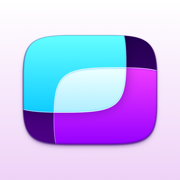
Screens 5: VNC Escritorio
Acceso rápido y seguro
更新日志
TRANSFERENCIAS DE ARCHIVOS
Las transferencias de archivos ahora son compatibles con iPhone, iPad y Vision Pro. Arrastra y suelta archivos fácilmente desde o hacia tu Mac durante una sesión.
MEJORAS EN APPLE PENCIL
Interactúa más naturalmente con el contenido remoto usando Apple Pencil: solo toca o arrastra directamente, sin necesidad de posicionar el cursor primero.
VELOCIDAD DEL CURSOR
Ahora puedes ajustar la velocidad de seguimiento del cursor en la configuración de conexión o durante una sesión.
MODOS DE ENTRADA DE TECLADO
Elige entre tres modos de entrada: Pulsaciones (solo Mac), Unicode y Heredado, para mejor compatibilidad con diversos sistemas remotos.
RECONEXIÓN AUTOMÁTICA
Si la conexión se interrumpe o el Mac remoto finaliza la sesión, Screens intentará reconectarse automáticamente.
OTRAS MEJORAS
Mejora en la estabilidad y el rendimiento general.应用描述
Toma el control de tus computadoras, estés donde estés.
Con Screens 5, puedes acceder de forma remota a tu Mac, PC con Windows, PC con Linux o Raspberry Pi desde cualquier lugar, ya sea en casa, en una cafetería o al otro lado del mundo. Gracias a su velocidad, seguridad y confiabilidad, Screens ofrece una experiencia fluida de escritorio remoto en iPhone, iPad, Mac y Vision Pro.
¿Por qué elegir Screens?
Conéctate desde cualquier lugar
Instala Screens Connect en tu Mac o PC con Windows para acceder fácilmente a tus dispositivos en cualquier parte del mundo. ¿Necesitas conectarte a un PC con Linux o Raspberry Pi? Screens se integra completamente con Tailscale, proporcionando conexiones remotas seguras y sin complicaciones.
Modo Cortina (Curtain Mode)
Protege tu privacidad ocultando la pantalla del Mac remoto mientras estás conectado, ideal para entornos compartidos.
Conexiones seguras y sin esfuerzo
Activa Remote Login en tu Mac o configura tu PC con Windows, PC con Linux o Raspberry Pi para admitir conexiones SSH. Screens también admite claves SSH para mayor seguridad.
Inicio de sesión rápido y conveniente
Screens automatiza la introducción de contraseñas para que puedas conectarte de manera rápida y eficiente.
Compatibilidad con múltiples pantallas
Selecciona fácilmente qué pantalla ver en Mac con varios monitores o muestra todas al mismo tiempo. Screens recuerda tus preferencias.
Compartición del portapapeles
Transfiere sin problemas texto enriquecido, URL, imágenes y más entre tu portapapeles local y remoto.
Selección de sesión
Si alguien ya ha iniciado sesión en un Mac remoto, puedes elegir compartir su pantalla o iniciar una nueva sesión.
Compatibilidad con Raspberry Pi 5
Screens es totalmente compatible con Bookworm y WayVNC, utilizando autenticación RSA-AES para un rendimiento fluido.
Ayuda a amigos y familiares
Con la herramienta gratuita Screens Assist (Mac), puedes ayudar a tus seres queridos a solucionar problemas, actualizar aplicaciones y más de manera remota.
Soporte para teclados y dispositivos de entrada externos
Mejora el control con un Magic Keyboard o cualquier teclado y dispositivo de entrada externo compatible.
Transferir archivos
Comparte archivos entre tu iPhone o iPad y tu Mac con solo arrastrar y soltar.
Apple Pencil
Interactúa con contenido remoto de forma natural con Apple Pencil.
Otras funciones:
• Calidad de visualización adaptativa y completa
• Control total o solo visualización de la computadora remota
• Sincronización con iCloud
• Soporte completo para esquemas de URL
• Protección de contenido con Touch ID, Face ID, Apple Watch o contraseña
Requisitos del sistema:
• Las conexiones con PC con Windows requieren un servidor VNC, como UltraVNC o TightVNC.
• El portapapeles compartido en PC con Windows y Linux solo admite texto y URL.
• La transmisión de audio no es compatible debido a las limitaciones del protocolo VNC.
• Screens Connect requiere macOS 10.13 High Sierra o posterior, o Windows 10 SP1 o posterior. Se necesita una cuenta gratuita de Screens ID.
• Screens admite acceso remoto desde iPhone, iPad, Mac y Vision Pro, pero no hacia dispositivos iOS o iPadOS.
Screens es tu herramienta confiable para el control remoto, garantizando accesibilidad, seguridad y control total sobre tus dispositivos en cualquier momento y lugar.
Política de privacidad: https://screens.app/privacy
Términos de uso: https://screens.app/terms版本: 5.6.2
版本更新日期
2025-06-04
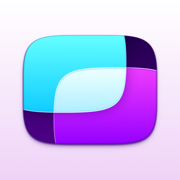
Screens 5: VNC Escritorio
Acceso rápido y seguro
更新日志
TRANSFERENCIA DE ARCHIVOS
Ahora puedes transferir archivos en iPhone, iPad y Vision Pro. Arrastra y suelta archivos desde o hacia tu Mac fácilmente durante una sesión.
MEJORAS DE APPLE PENCIL
Interactúa de forma más natural con el contenido remoto usando Apple Pencil—toca o arrastra directamente, sin necesidad de posicionar el cursor primero.
VELOCIDAD DE RASTREO DEL CURSOR
Ahora puedes ajustar la velocidad de rastreo del cursor en la configuración de conexión o sobre la marcha durante una sesión.
MODOS DE ENTRADA DE TECLADO
Elige entre tres modos de entrada: Pulsaciones (solo Mac), Unicode y Legado—para mejorar la compatibilidad con distintos sistemas remotos.
RECONEXIÓN AUTOMÁTICA
Si la conexión se interrumpe o el Mac remoto finaliza la sesión, Screens intentará reconectar automáticamente.
OTRAS MEJORAS
- Corregido el salto del cursor en algunas sesiones remotas con entrada indirecta.
- Mejorada la estabilidad y rendimiento general.应用描述
Toma el control de tus computadoras, estés donde estés.
Con Screens 5, puedes acceder de forma remota a tu Mac, PC con Windows, PC con Linux o Raspberry Pi desde cualquier lugar, ya sea en casa, en una cafetería o al otro lado del mundo. Gracias a su velocidad, seguridad y confiabilidad, Screens ofrece una experiencia fluida de escritorio remoto en iPhone, iPad, Mac y Vision Pro.
¿Por qué elegir Screens?
Conéctate desde cualquier lugar
Instala Screens Connect en tu Mac o PC con Windows para acceder fácilmente a tus dispositivos en cualquier parte del mundo. ¿Necesitas conectarte a un PC con Linux o Raspberry Pi? Screens se integra completamente con Tailscale, proporcionando conexiones remotas seguras y sin complicaciones.
Modo Cortina (Curtain Mode)
Protege tu privacidad ocultando la pantalla del Mac remoto mientras estás conectado, ideal para entornos compartidos.
Conexiones seguras y sin esfuerzo
Activa Remote Login en tu Mac o configura tu PC con Windows, PC con Linux o Raspberry Pi para admitir conexiones SSH. Screens también admite claves SSH para mayor seguridad.
Inicio de sesión rápido y conveniente
Screens automatiza la introducción de contraseñas para que puedas conectarte de manera rápida y eficiente.
Compatibilidad con múltiples pantallas
Selecciona fácilmente qué pantalla ver en Mac con varios monitores o muestra todas al mismo tiempo. Screens recuerda tus preferencias.
Compartición del portapapeles
Transfiere sin problemas texto enriquecido, URL, imágenes y más entre tu portapapeles local y remoto.
Selección de sesión
Si alguien ya ha iniciado sesión en un Mac remoto, puedes elegir compartir su pantalla o iniciar una nueva sesión.
Compatibilidad con Raspberry Pi 5
Screens es totalmente compatible con Bookworm y WayVNC, utilizando autenticación RSA-AES para un rendimiento fluido.
Ayuda a amigos y familiares
Con la herramienta gratuita Screens Assist (Mac), puedes ayudar a tus seres queridos a solucionar problemas, actualizar aplicaciones y más de manera remota.
Soporte para teclados y dispositivos de entrada externos
Mejora el control con un Magic Keyboard o cualquier teclado y dispositivo de entrada externo compatible.
Transferir archivos
Comparte archivos entre tu iPhone o iPad y tu Mac con solo arrastrar y soltar.
Apple Pencil
Interactúa con contenido remoto de forma natural con Apple Pencil.
Otras funciones:
• Calidad de visualización adaptativa y completa
• Control total o solo visualización de la computadora remota
• Sincronización con iCloud
• Soporte completo para esquemas de URL
• Protección de contenido con Touch ID, Face ID, Apple Watch o contraseña
Requisitos del sistema:
• Las conexiones con PC con Windows requieren un servidor VNC, como UltraVNC o TightVNC.
• El portapapeles compartido en PC con Windows y Linux solo admite texto y URL.
• La transmisión de audio no es compatible debido a las limitaciones del protocolo VNC.
• Screens Connect requiere macOS 10.13 High Sierra o posterior, o Windows 10 SP1 o posterior. Se necesita una cuenta gratuita de Screens ID.
• Screens admite acceso remoto desde iPhone, iPad, Mac y Vision Pro, pero no hacia dispositivos iOS o iPadOS.
Screens es tu herramienta confiable para el control remoto, garantizando accesibilidad, seguridad y control total sobre tus dispositivos en cualquier momento y lugar.
Política de privacidad: https://screens.app/privacy
Términos de uso: https://screens.app/terms版本: 5.6.1
版本更新日期
2025-06-03
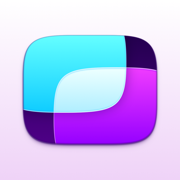
Screens 5: VNC Escritorio
Acceso rápido y seguro
更新日志
TRANSFERENCIAS DE ARCHIVOS
Ahora puedes transferir archivos en iPhone, iPad y Vision Pro. Arrastra y suelta archivos entre tu Mac durante una sesión.
MEJORAS DE APPLE PENCIL
Interactúa con contenido remoto de manera más natural usando Apple Pencil: toca o arrastra directamente, sin necesidad de colocar primero el cursor.
VELOCIDAD DE SEGUIMIENTO DEL CURSOR
Ahora puedes ajustar la velocidad de seguimiento del cursor en la configuración de conexión o en tiempo real durante una sesión.
MODOS DE ENTRADA DE TECLADO
Elige entre tres modos de entrada: Pulsaciones (solo Mac), Unicode y Legacy, para mejor compatibilidad con sistemas remotos.
RECONEXIÓN AUTOMÁTICA
Si la conexión se pierde o el Mac remoto termina la sesión, Screens intentará reconectarse automáticamente.
OTRAS MEJORAS
- Mejor legibilidad al usar tamaños de texto más grandes.
- Se solucionó un problema que impedía a algunos usuarios iniciar sesión en Screens Connect.
- Mejor estabilidad y rendimiento general.应用描述
Toma el control de tus computadoras, estés donde estés.
Con Screens 5, puedes acceder de forma remota a tu Mac, PC con Windows, PC con Linux o Raspberry Pi desde cualquier lugar, ya sea en casa, en una cafetería o al otro lado del mundo. Gracias a su velocidad, seguridad y confiabilidad, Screens ofrece una experiencia fluida de escritorio remoto en iPhone, iPad, Mac y Vision Pro.
¿Por qué elegir Screens?
Conéctate desde cualquier lugar
Instala Screens Connect en tu Mac o PC con Windows para acceder fácilmente a tus dispositivos en cualquier parte del mundo. ¿Necesitas conectarte a un PC con Linux o Raspberry Pi? Screens se integra completamente con Tailscale, proporcionando conexiones remotas seguras y sin complicaciones.
Modo Cortina (Curtain Mode)
Protege tu privacidad ocultando la pantalla del Mac remoto mientras estás conectado, ideal para entornos compartidos.
Conexiones seguras y sin esfuerzo
Activa Remote Login en tu Mac o configura tu PC con Windows, PC con Linux o Raspberry Pi para admitir conexiones SSH. Screens también admite claves SSH para mayor seguridad.
Inicio de sesión rápido y conveniente
Screens automatiza la introducción de contraseñas para que puedas conectarte de manera rápida y eficiente.
Compatibilidad con múltiples pantallas
Selecciona fácilmente qué pantalla ver en Mac con varios monitores o muestra todas al mismo tiempo. Screens recuerda tus preferencias.
Compartición del portapapeles
Transfiere sin problemas texto enriquecido, URL, imágenes y más entre tu portapapeles local y remoto.
Selección de sesión
Si alguien ya ha iniciado sesión en un Mac remoto, puedes elegir compartir su pantalla o iniciar una nueva sesión.
Compatibilidad con Raspberry Pi 5
Screens es totalmente compatible con Bookworm y WayVNC, utilizando autenticación RSA-AES para un rendimiento fluido.
Ayuda a amigos y familiares
Con la herramienta gratuita Screens Assist (Mac), puedes ayudar a tus seres queridos a solucionar problemas, actualizar aplicaciones y más de manera remota.
Soporte para teclados y dispositivos de entrada externos
Mejora el control con un Magic Keyboard o cualquier teclado y dispositivo de entrada externo compatible.
Transferir archivos
Comparte archivos entre tu iPhone o iPad y tu Mac con solo arrastrar y soltar.
Apple Pencil
Interactúa con contenido remoto de forma natural con Apple Pencil.
Otras funciones:
• Calidad de visualización adaptativa y completa
• Control total o solo visualización de la computadora remota
• Sincronización con iCloud
• Soporte completo para esquemas de URL
• Protección de contenido con Touch ID, Face ID, Apple Watch o contraseña
Requisitos del sistema:
• Las conexiones con PC con Windows requieren un servidor VNC, como UltraVNC o TightVNC.
• El portapapeles compartido en PC con Windows y Linux solo admite texto y URL.
• La transmisión de audio no es compatible debido a las limitaciones del protocolo VNC.
• Screens Connect requiere macOS 10.13 High Sierra o posterior, o Windows 10 SP1 o posterior. Se necesita una cuenta gratuita de Screens ID.
• Screens admite acceso remoto desde iPhone, iPad, Mac y Vision Pro, pero no hacia dispositivos iOS o iPadOS.
Screens es tu herramienta confiable para el control remoto, garantizando accesibilidad, seguridad y control total sobre tus dispositivos en cualquier momento y lugar.
Política de privacidad: https://screens.app/privacy
Términos de uso: https://screens.app/terms










 京公网安备 11010502041000号
京公网安备 11010502041000号





